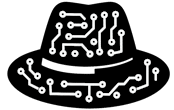Netsh : l’outil réseau tout-puissant (et potentiellement suicidaire) de Windows
Quand l’interface graphique de Windows vous sourit, tout va bien. Mais parfois, le réseau tombe. L’IP refuse d’être changée. Le pare-feu fait grève. Dans ces moments de solitude, un seul outil reste fidèle : netsh.
Netsh (abréviation de Network Shell) est un utilitaire en ligne de commande permettant de configurer, diagnostiquer et réparer tout ce qui touche au réseau sous Windows. Du TCP/IP au Wi-Fi, du pare-feu aux proxys. Un couteau suisse. Ou une tronçonneuse, selon l’utilisateur.
Comment lancer Netsh
Netsh s’exécute depuis une invite de commande (CMD ou PowerShell), généralement avec les droits administrateur :
C:\> netsh
Ou en mode direct :
C:\> netsh interface ipv4 show config
Changer d’adresse IP statiquement
Marre du DHCP ? Voici comment assigner manuellement une IP :
netsh interface ip set address name="Ethernet" static 192.168.1.42 255.255.255.0 192.168.1.1
name: nom de l’interface (attention à la casse et aux espaces).static: pour ne plus dépendre du serveur DHCP.- Ensuite : IP / masque / passerelle.
Pour revenir à DHCP (quand vous avez tout cassé) :
netsh interface ip set address name="Ethernet" source=dhcp
Configurer les serveurs DNS
Ajouter un DNS statique :
netsh interface ip set dns name="Ethernet" static 1.1.1.1
Ajouter un DNS secondaire :
netsh interface ip add dns name="Ethernet" 8.8.8.8 index=2
Afficher la configuration réseau actuelle
Un rapide check-up de toutes les interfaces IPv4 :
netsh interface ipv4 show config
Version IPv6 pour les masochistes :
netsh interface ipv6 show config
Réinitialiser la pile réseau : l’ultime recours
Quand plus rien ne répond, que le Wi-Fi refuse de fonctionner, que les pings tombent dans le vide… une solution barbare :
netsh int ip reset netsh winsock reset
Suivi, bien sûr, d’un redémarrage. Ou d’un cri intérieur.
Configurer un profil Wi-Fi en ligne de commande
Afficher les profils Wi-Fi :
netsh wlan show profiles
Afficher les détails d’un profil :
netsh wlan show profile name="NomDuReseau"
Exporter un profil Wi-Fi (utile pour clonage, espionnage, paranoïa) :
netsh wlan export profile name="NomDuReseau" folder=C:\WifiProfiles\
Activer ou désactiver une interface réseau
netsh interface set interface "Ethernet" admin=disabled netsh interface set interface "Ethernet" admin=enabled
Une méthode efficace pour tester la patience d’un utilisateur en open space.
Configurer un pare-feu avec netsh (Windows Firewall)
Ouvrir un port TCP :
netsh advfirewall firewall add rule name="HTTP" dir=in action=allow protocol=TCP localport=80
Supprimer une règle :
netsh advfirewall firewall delete rule name="HTTP"
Activer/désactiver totalement le pare-feu (à ne pas faire en production, sauf si vous voulez tester l’enfer) :
netsh advfirewall set allprofiles state off netsh advfirewall set allprofiles state on
Rediriger des ports (NAT ou loopback)
Sur certaines éditions de Windows (notamment serveur) :
netsh interface portproxy add v4tov4 listenport=80 connectaddress=192.168.1.10 connectport=8080
Utile pour rediriger du trafic local ou du test sur VM.
Script ou automatisation avec Netsh
Netsh peut exécuter des scripts. Il suffit de créer un fichier texte avec une série de commandes :
netsh -f script.txt
Parfait pour automatiser la configuration d’un poste, ou pour semer le chaos en masse.
Précautions
- Une faute de frappe dans le nom d’interface et vous configurez… rien du tout.
- Changer l’IP d’un poste distant peut vous déconnecter instantanément.
- Éteindre toutes les interfaces réseau est un bon moyen de vivre une déconnexion existentielle.
- Supprimer les profils Wi-Fi en pleine réunion ? Drôle, mais cruel.
Conclusion : Netsh, le terminal de l’administration réseau (avec ou sans regrets)
Netsh est une boîte à outils puissante, discrète et redoutable. Il permet de configurer en ligne de commande tout ce qui concerne le réseau. Mais comme tout outil brut, il demande discipline, documentation, et un peu de sang-froid.
Si vous débutez : testez d’abord. Lisez. Respirez. Ne tapez pas au hasard. Et si vous êtes expérimenté… vous savez déjà que chaque commande reset peut transformer une journée banale en week-end de réinstallation.